Elimine GarageBand, iMovie e iPhoto si no se utilizan para liberar espacio en disco en Mac OS X

La amplia variedad de iApps predeterminadas que están preinstaladas en la mayoría de las Mac en estos días son todas excelentes aplicaciones, pero si no las usa, solo ocupan espacio en el disco. Los casos son Garageband, iMovie e iPhoto, tres excelentes aplicaciones para hacer música, editar videos y administrar fotos, pero si nunca usa estas aplicaciones, puede tener sentido desinstalarlas, lo que puede liberar más de 5 GB de espacio en disco en el proceso. Si bien 5 GB puede no parecer mucho para los usuarios con un disco duro interno enorme de 1 TB, aquellos que ejecutan SSD de menor capacidad pueden encontrar que 5 GB de espacio se usan mejor para algo que no sean aplicaciones no utilizadas.
Importante: Haga esto solo si está seguro de que no está utilizando estas aplicaciones. Inicie una copia de seguridad de Time Machine en su Mac antes de comenzar. Eliminar iMovie, Garageband e iPhoto desinstalará completamente las aplicaciones de Mac OS X. Dependiendo de su Mac, es posible que no sea posible reinstalarlas sin pagar el precio total de la última versión a través de Mac App Store. Por lo tanto, elimine estas aplicaciones solo si está absolutamente seguro de que no las usa, no las usará y no las usará. No elimine iPhoto si lo usa para administrar sus fotos o puede perder el acceso a los álbumes de fotos en el proceso.
Vale la pena señalar que la eliminación de estas aplicaciones se puede manejar de manera ligeramente diferente en cada versión de Mac OS X, con OS X Mavericks incorporando la mayoría de los componentes de la aplicación en el contenedor de la aplicación, lo que simplifica enormemente la desinstalación, mientras que las versiones anteriores de Mac OS X tienen dispersión componentes de la aplicación en diferentes carpetas. Independientemente, cubriremos los dos métodos para desinstalar las aplicaciones predeterminadas.
Cómo eliminar manualmente Garageband, iPhoto e iMovie en Mac
Eliminar archivos manualmente también es bastante fácil y suele ser suficiente con desinstalar cualquier aplicación en general. Para hacer esto, obviamente nos centraremos en el trío de iApps predeterminadas que no son comunes en un usuario de Mac:
- Desde el Finder, vaya a la carpeta / Aplicaciones /
- Busque «GarageBand», «iMovie» e «iPhoto» y arrástrelos a la Papelera (o selecciónelos y presione Comando + Eliminar para enviarlos a la Papelera) – confirme la eliminación ingresando una contraseña de administrador
- Vaya a la Papelera, confirme que existen esas tres aplicaciones y no otras, luego elija «Vaciar» para vaciar el espacio.
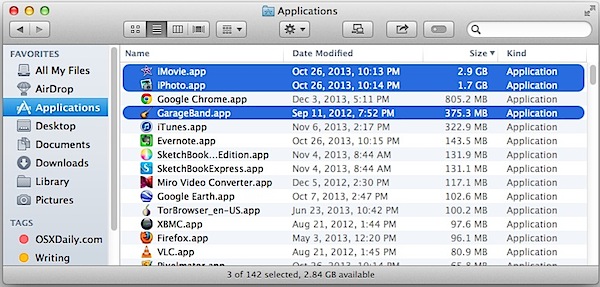
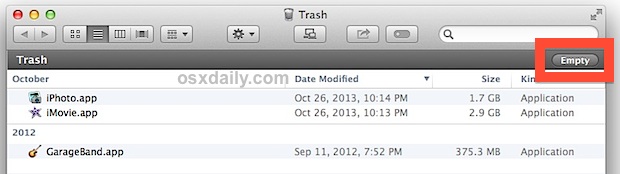
Como se mencionó, con Mac OS X Mavericks, esto debería ser suficiente para limpiar el espacio adicional y, por lo general, recuperará 5 GB o más de capacidad de disco simplemente seleccionando y eliminando estas tres aplicaciones. Sin embargo, algunas versiones de Mac OS X pueden requerir uno o dos pasos adicionales para eliminar los archivos asociados:
- Desde el Finder, presione Comando + Mayús + G para llamar Ir a la carpeta, luego ingrese la siguiente ruta de archivo:
- Seleccione y elimine todos los archivos en el directorio «/ Library / Application Support / GarageBand /»
- Vacíe la papelera nuevamente para vaciar el espacio, generalmente de 1,5 GB a 3 GB de archivos
/Library/Application Support/GarageBand/
Si el directorio existe y usa Obtener información sobre ese directorio, verá el tamaño total del archivo:
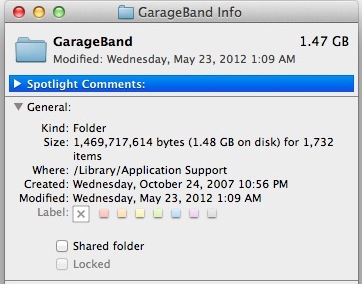
Si el método anterior parece demasiado complejo, también puede confiar en la excelente herramienta AppCleaner que cubrimos anteriormente para administrar la eliminación de archivos por usted.
Desinstale Garageband, iPhoto, iMovie con AppCleaner
AppCleaner es una aplicación gratuita de terceros que elimina aplicaciones y todos los archivos asociados, lo que puede simplificar el proceso de desinstalación en otras versiones de MacOS X. Mencionamos esto en nuestra lista de utilidades de Mac, que debe tener, así que si ya lo tiene, no lo harás. Necesito descargarlo de nuevo.
- Lograr AppCleaner si aún no lo tiene e inicie la aplicación
- Vaya a / Aplicaciones / y seleccione Garageband, iMovie e iPhoto, luego arrástrelos y suéltelos en el ícono del Dock de AppCleaner
- Seleccione cada aplicación, luego elija «Eliminar» para desinstalarlas a través de AppCleaner
- Cuando haya terminado, salga de AppCleaner
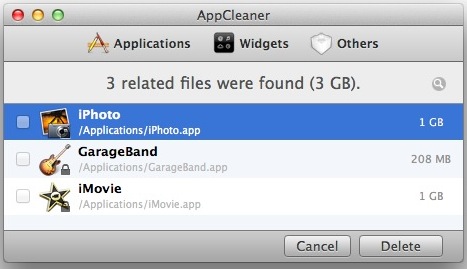
La ventaja de usar AppCleaner es que generalmente eliminará los archivos surtidos que vienen con iPhoto, iMovie y Garageband, como herramientas de prueba y archivos de sonido, tutoriales en video y otros componentes almacenados en el sistema de archivos Mac OS X. Puede hacerlo esto de forma manual, AppCleaner solo tiende a aligerarse. Es posible que las versiones de Mac OS X anteriores a Mavericks quieran verificar el proceso de eliminación manual de todos modos para asegurarse de que la carpeta grande «Application Support» para Garageband también se elimine, ya que puede ocupar fácilmente 2 GB por sí sola.
Eso debería ser todo. Habrá desinstalado con éxito Garageband y los archivos asociados, iMovie e iPhoto y, como resultado, tendrá más espacio en disco disponible.
Yendo un poco más allá, los usuarios avanzados que nunca usan iTunes para sincronizar dispositivos iOS o administrar su música también pueden desinstalarlo para ahorrar más espacio en el disco o incluso Safari, Mail, Photo Booth y pueden eliminar otras aplicaciones predeterminadas, pero requieren acceso a la Terminal y no debe hacerse sin una razón de peso.
